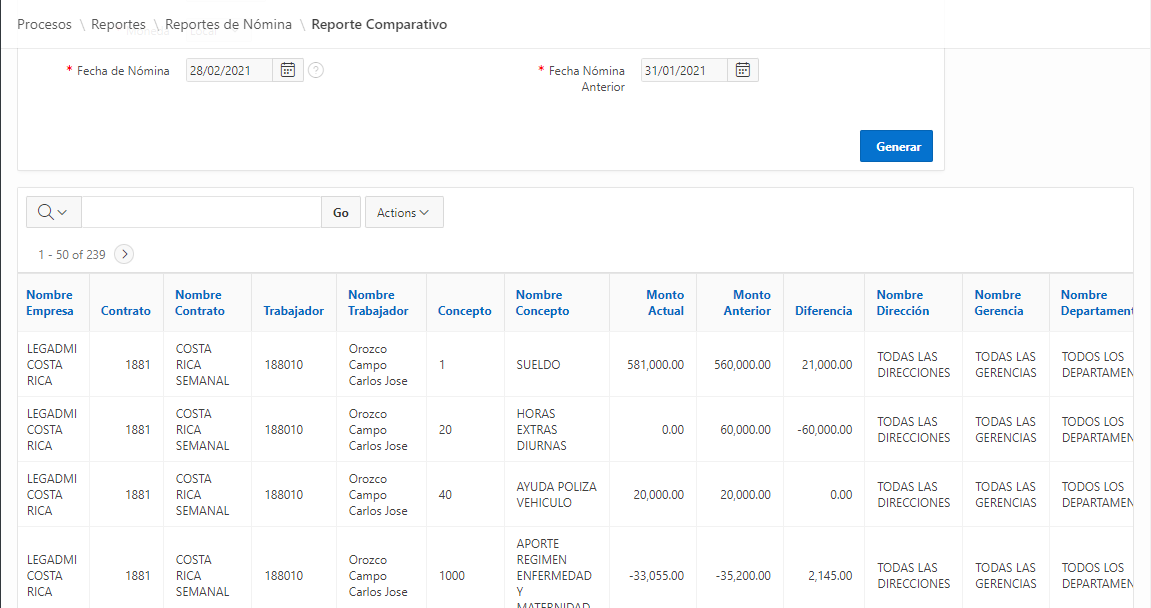FAQ
¿Qué es RPS?
Países en los que funciona RPS
¿Qué información se debe registrar para una sucursal?
¿Qué se entiende por "Ubicaciones Físicas" en RPS?
¿Como funciona el parámetro "Permite Negativo"?
¿Cuál es el esquema de respaldo y seguridad de la información de los clientes?
¿En que consiste la matriz diaria como trabaja RPS los cálculos automáticos de tipos de días?
¿Se pueden pagar medios días de vacaciones?
Tablas
Empresa
Generales
Definición de Monedas
Estructura Regional
Ubicaciones Físicas
Centros de Costos
Estructura Organizacional
Niveles de Clasificación
Áreas de Desempeño
Cargos
Actividades
Tipos de Contratación
Causas de Ingreso
Causas de Retiro
Razones de Terminación
Niveles Educativos
Contratos
Copiar contrato
Básicas de Nómina
Tipos de Trabajadores
Sindicatos
Ocupaciones
Causas de Aumento
Salarios Mínimos
Tasas de Cambio
Tipos de Inactividad
Tipos de Asistencias
Bancos
Fórmulas
Conceptos
Concepto por Contrato
Conceptos Gross Up
Grupos de Conceptos
Bases de Valoración
Reportes de Procedencias
Reporte Procedencias Combinadas
Básicas Contables
Empleados
Información Básica
Información del Empleado
Históricos
Datos Por País
Cambio Sucursal
Bancos Transferencia Trabajadores
Empleados a Tiempo Determinado
Renovación de Empleados a Tiempo Determinado
Reporte Bancos de los Empleados (Interactivo)
Consulta de Empleados
Datos Teletrabajo
Reporte (Interactivo)
Reporte Históricos (Interactivo)
Cargas Masivas
Interfaz Integración
Consulta de Errores Web Services
Procesos
Ajustes
Descripción
Asistencias
Reporte de Asistencias
Conceptos Trabajadores
Reporte de Conceptos Trabajadores
Ajustes Fijo por Trabajador
Permisos
Inactividad
Licencias Médicas
Tablas Básicas
Entidades Prestadoras de Salud (EPS)
Entidades Prestadoras de Salud por Trabajador
Carga de Licencias Médicas
Vistos Buenos
Anticipos
Nóminas
Precálculo de Nóminas por Contrato
Precálculo de Nómina por Trabajador
Cálculo Definitivo de Nómina
Consulta de Nóminas
Vistos Buenos
Adelanto de Relojes del Contrato
Precálculo de Nóminas en Lotes
Cálculo Definitivo de Nóminas en Lotes
Precálculo de Nómina Especial
Cálculo Definitivo de Nómina Especial
Vacaciones
Días de Vacaciones
Vacaciones Vencidas
Vacacaciones Múltiples
Administración de Vacaciones
Cálculo Vacaciones
Reporte de Saldo de Vacaciones Vencidas
Generación Carta Vacaciones Físicas de Aprobaciones
Eliminación de la Trazabilidad de las Vacaciones Vencidas Rechazadas o Descartadas
Consulta de la Eliminación de la Trazabilidad de Vacaciones Vencidas
Vacaciones Acumulativas
Carga Vacaciones Acumulativas
Administración
Reporte Saldo de Vacaciones
Generación Carta de Vacaciones
Términos y Condiciones Vacaciones
Aceptación Términos y Condiciones
Carga Masiva de las Vacaciones por Contrato
Eliminación de la Trazabilidad de las Vacaciones Acumulativas Rechazadas o Descartadas
Consulta de la Eliminación de la Trazabilidad de Vacaciones Acumulativas
Consulta Ciclo Aprobación Vacaciones Acumulativas
Consulta Ciclo Aprobación de Vacaciones Vencidas
Utilidades
Liquidaciones
Calculo de Liquidaciones
Recibo de Pago de Liquidación
Reverso de Liquidaciones
Recibo de Pago de Liquidación Dólar
Consulta Reverso Vacaciones
Administración de Préstamos
Préstamos
Aprobación
Cuotas Extras Préstamos
Cancelación de Préstamos
Reporte de Vigencia de Préstamos
Acreedores
Reporte de Acreedores
Tasas de Interés
Pasivo Máximo Teórico
Definición Asiento Provisiones
Cálculo
Reporte Pasivo Máximo Teório (Interactivo)
Resultado Provisiones Pasivo Máximo
Contabilización
Generación de Asientos Contables e Interfaces
Reportes Contables (Interactivos)
Asiento Contable Estándar (Interactivo)
Cierre Contable
Viáticos
Control de Accesos
Reportes
Reportes Negativos
Recibos de Pago
Reportes de Pago Simple
Recibo de Pago Duplicado
Notificación de Recibo de Pago por Correo
Recibos de Pago Doble Moneda
Verificación de Envío de Correos
Confirmación de Recibos de Pago
Recibos de Pago Dólar
Reportes de Nómina
Reporte de Planilla (PDF)
Reporte Comparativo (PDF)
Relación de Pagos (PDF)
Relación de Pagos (Interactivo)
Nóminas Procesadas (Interactivo)
Históricos de Nómina (Interactivo)
Consulta de Procedencias
Reporte Grupos de Conceptos
Reporte Procedencias de Impuestos
Análisis Mensual
Reporte Trabajadores Activos
Reportes por País
Analítico de Procesos
Tiempo y Labor
Tablas Básicas
Accesos por Nivel
Cargas de Niveles
Parámetros Asistencias
Parámetros Movimientos
Accesos Nivel por Trabajador
Flujo Aprobacion de Sueldos
Integración Presencias
Integración de Presencias
Carga de Lectores
Parámetros Horarios
Carga de Horarios por Archivo
Horario Trabajador
Carga Archivo Presencias sin Interpretar
Consultar Presencias
Consulta de Presencia, Horario y Asistencia.
Modificar Presencias
Creación de Turnos
Registro de Eventos
Compensación
Tablas Basicas
Beneficios por Contrato
Seguros
Beneficios Compartidos
Beneficios por Salarios Minimos
Beneficios por Aniversario
Beneficios Ingresos
Aumentos por Ingreso
Pagos Extras
Retroactivos
Periodo de Cálculo del Retroactivo
Conceptos para calcular en el retroactivo
Cálculo de Retroactivo
Consulta y Modificación de Retroactivo
Rangos por Contrato
Priorización de descuentos
RRHH
Definición
Tablas Básicas
Línea de Mando Organizacional
Líneas por Supervisor
Mapa Organizacional
Líneas por Trabajador
Idiomas
Profesiones
Institutos Educativos
Descripción de Cargos
Reingreso Colaboradores
Trayectoria y Documentación
Expediente
Historia Rehired
Consultas
Cambio de Empresa
Consulta del Histórico de Traslados
Analíticos de RRHH
Dotación
Evaluaciones
Tablas Básicas
Administración
Planillas de Evaluaciones
Reporte de Confirmación de Evaluaciones
Consulta de Evaluaciones Eliminadas
Gestión
Estadísticas
Evaluaciones Detalladas
Evaluaciones Detalladas Confidenciales
Evaluaciones Resumidas
Evaluaciones Resumidas Confidenciales
Dashboards
Metas y Logros
Reclutamiento y Selección
Tablas Básicas
Motivos de Vacantes
Fases de Selección
Tipos de Selección
Sectores Económicos
Definición Notificaciones
Evaluación Solicitantes
Campos Opcionales en Requisiciones
Administración de Parámetros de ICCV
Administración
Gestión
Administrar Requisiciones
Selección de Solicitantes
Consulta Avanzada de Candidatos
Ingreso de Solicitantes a Planilla
Consulta Interactiva de Solicitantes
Calificación Solicitantes
Personas Disponibles para Selección
Indicadores
Consulta Ciclo Aprobación
Consulta Requisiciones Rechazadas
Estadísticas
Candidatos en Requisiciones
Capacitación
Autogestión RPS
Administración Autogestión
Administración de Cartas
Definición de Cartas
Parámetros de Cartas
Solicitud de Cartas
Notificación de Cartas por Correo
Verificación de Envio de Correos
Consulta de Cartas Impresas
Términos y Condiciones
Confirmación Recibos de Pago
Confirmación de Curriculum
Confirmación de Descripción de Cargo
Consulta de Ciclo Aprobación Perfiles
Administración de Mi Gestión RRHH
Administración de Cintillo Informativo
Mantenimiento Recibos de Pago Dólar
Estilo Aplicación
Normas y Procedimientos
Corporativo
Reporte de Trabajadores e Históricos de Nómina
Trabajadores Interactivo
Histórico de Nóminas (Interactivo Mensualizado)
Histórico de Nóminas (Interactivo)
Indicadores
Dashboard
Edades y Antigüedades
Monitor Incidencias
Admin
Firmas Trabajadores
Auditoría
Usuarios del Sistema
Roles de Aplicación
Roles por Usuario
Opciones de Correo
Restricciones
Limpiar Caché Reportes
Administración de APIS
Activación Global del Doble Factor de Autenticación
Reportes Interactivos
API´s
Aspectos Generales
API Expediente de Personal - V2
Pre-requisitos de información:
Método de Integración
Headers del Método
Body del Método Expediente de Personal
Valores de Retorno
API Histórico Integraciones
Pre-requisitos
Métodos de Integración
Headers del Método.
Body del Método
Valores de Retorno del Método
API Integración Bancos
API Temporal Asistencias
Pre-requisitos
Método de Integración
Header del Método
Body del Método
Valores de Retorno del Método
API Temporal Movimientos
Pre-requisitos
Método de Integración
Header del Método
Body del Método
Valores de Retorno del Método
API Licencia Médica
Pre-requisitos
Header del Método
Valores de Retorno del Método
Body del Método
Valores de Retorno del Método
API Solicitud de Vacaciones Vencidas
Pre-requisitos
Métodos de Integración
Header del Método
Body del Método
Valores del Retorno del Método
API Solicitud de Vacaciones Acumulativas
Pre-requisitos
Método de Integración
Header del Método
Body del Método
Valores de Retorno del Método
API de Nómina v2
Tabla de Contenido
- Todas las Categorias
- Procesos
- Reportes
- Reportes de Nómina
- Reporte Comparativo (PDF)
Reporte Comparativo (PDF)
 Actualizado
por Mary Soto
Actualizado
por Mary Soto
Reporte Comparativo (PDF)
Opción para la generación del reporte comparativo, el cual permite comparar los resultados de nóminas de dos periodos diferentes (anterior y actual).
Este reporte se puede generar en formato PDF y también cuenta con un reporte interactivo para su descarga a CSV y HTML.
Generar el reporte comparativo
1. Seleccionar los parámetros de generación movilizándolos hacia la región de la derecha de acuerdo a si se desea filtrar por contrato o trabajador:
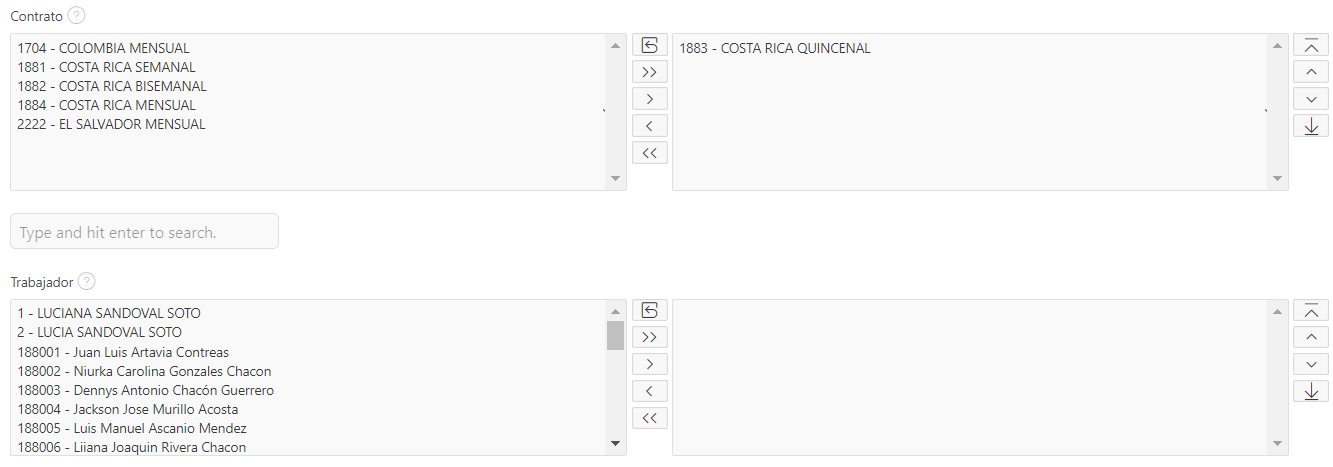
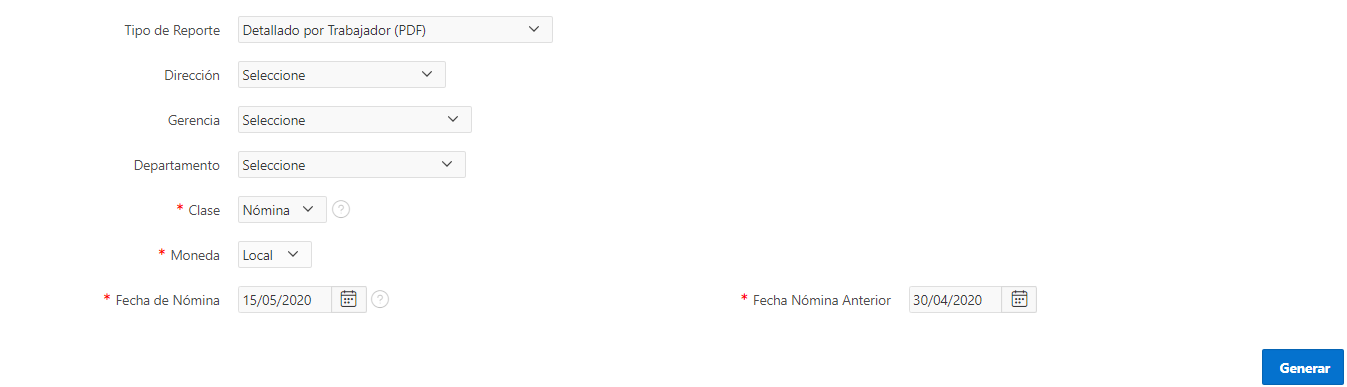
a) Seleccionar Tipo de Reporte: las posibles opciones son:
- Detallado por Trabajador PDF: reporte comparativo de resultados por trabajador y sus conceptos en PDF.
- Resumido por Concepto PDF: reporte comparativo de resultados totalizados por conceptos en PDF.
- Detallado por Trabajador (Reporte Interactivo): Se genera las mismas columnas y logica que el reporte en PDF, pero se genera con la opción de poder usar el botón de "Action" y disfrutar de toda la bondad del reporte interactivo.
- Resumido por Concepto (Reporte Interactivo): Se genera las mismas columnas y logica que el reporte en PDF, pero se genera con la opción de poder usar el botón de "Action" y disfrutar de toda la bondad del reporte interactivo.
b) Dirección: seleccionar la dirección organizacional específica para la que requiere generar el reporte, si requiere todas las direcciones debe quedar nulo.
c) Gerencia: seleccionar la gerencia organizacional específica para la que requiere generar el reporte, si requiere todas las direcciones debe quedar nulo.
d) Departamento: seleccionar el departamento organizacional específico para el que requiere generar el reporte, si requiere todos los departamentos debe quedar nulo.
e) Clase: seleccionar la clase de concepto que se requiere en el reporte (Nómina, Gastos o Ambos). Por defecto será clase “Nómina”.
f) Moneda: seleccionar el tipo de moneda de los montos a generar en el reporte (local o dólar)
g) Fecha de Nómina: indicar día, mes y año (dd/mm/yyyy) de la fecha de la nómina actual.
h) Fecha Nómina Anterior: indicar día, mes y año (dd/mm/yyyy) de la fecha de la nómina anterior a comparar.
2. Presionar el icono “Generar”:

3. Podemos ver el reporte disponible en una nueva pestaña para ser descargado o impreso.
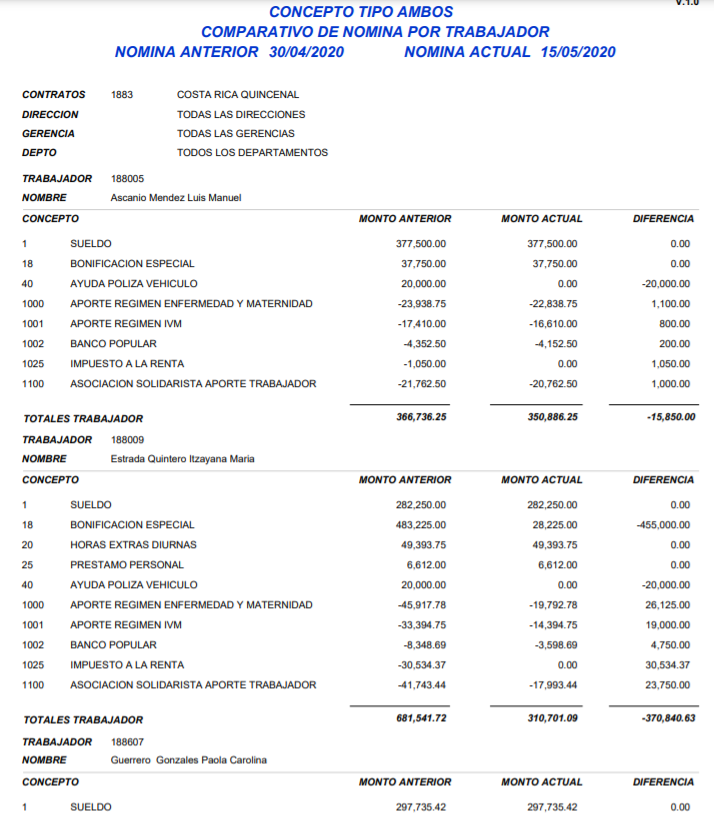
4. En el caso de las opciones para reporte interactivo, al dar click en generar se vera disponible en la parte inferior de la pantalla.